아룡하세요~~ 허이~~
이번에도 나름 쓸모있는 꿀팁을 가지고 왔습니다
이번 꿀팁은 무엇이냐~ 두둥!
바로 엑셀 표에서 순서 나열하는 방법입니다!ㅎㅎㅎ
순서나열에는 여러가지 방법이 있죠
가격이 작은 숫자부터 큰 숫자까지 또는 그 반대
수량이 큰 숫자에서부터 작은 숫자까지 또는 그 반대

이렇게 순차대로 진행되는 것이 표를 한눈에 이해하는데 굉장히 도움이 많이 되거든요
그래서 직장에서 정말 많이 사용되는 기술입니다 ㅎㅎㅎ
사진 보면서~! 바로 가시죠!
총 합계가 작은 것부터 큰 것으로 정렬되게 해볼게요!

1. 일단 순서대로 정렬 할 데이터들의 범위를 지정해줍니다
2. 그러고나서 위에 메뉴창에서 [데이터] -> [정렬] 을 눌러줍니다


그럼 이와 같은 창이 나오죠!
3. 여기에서 [정렬기준 합계] -> [정렬 오름차순]으로 선택해줍니다 그리고 엔터를 누르면!
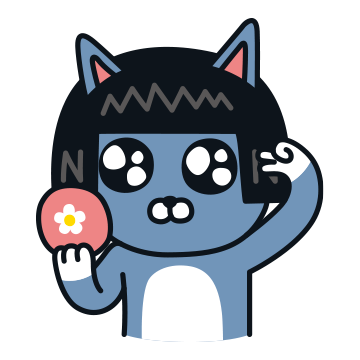

어떤가요!?ㅎㅎㅎㅎ 이렇게 원하는 순서대로! 결과를 얻어냈죠!?ㅋㅋㅋㅋ
정말 유용한 기술입니다
와우와우~~~
여러번 연습해서 자유자재로 사용하도록 해봅시다!
그러면 칼퇴 쌉가능이죠!ㅎㅎㅎ
다음 꿀팁을 가져오겠습니다~!~!

'엑셀 꿀팁' 카테고리의 다른 글
| 엑셀 변수 곱하기 빠르게 하는 방법 / 엑셀 절대참조에 대해 알아보자~ / 엑셀 절대참조 하는 방법 (0) | 2021.07.22 |
|---|---|
| 엑셀 표 데이터 한글에 옮기기 / 엑셀 표 한글에 옮기기 / 엑셀 표 한글에 복사하기 (0) | 2021.07.21 |
| 엑셀 필터기능을 통해 특정 데이터 찾아내는 방법 / 엑셀 필터 기능 사용하는 방법 / 엑셀 필터 기능 꿀팁 (0) | 2021.07.19 |
| 엑셀 중복된 값 찾는 방법 / 엑셀 중복 데이터 강조하는 방법 (0) | 2021.07.18 |
| 엑셀 특정 조건 데이터에 강조하기 / 엑셀 특정 조건의 데이터에 색깔 입히기 / 엑셀 일정 조건 데이터 강조하는 방법 / 엑셀 조건부서식 하는 법 (0) | 2021.07.17 |



